3 วิธีในการปิดใช้งานการโทร Whatsapp (2022)

WhatsAppเป็นแอปพลิเคชั่นที่ใช้กันอย่างแพร่หลายซึ่งอนุญาตให้ผู้ใช้ส่งข้อความ สื่อ วิดีโอ และแม้แต่โทรผ่านอินเทอร์เน็ต ซึ่งหมายความว่า หากคุณเชื่อมต่อกับ WI-FI หรือข้อมูลมือถือ คุณสามารถโทรWhatsApp ฟรีไปยัง ผู้ติดต่อWhatsApp ของคุณได้อย่างง่ายดาย (WhatsApp)แอปพลิเคชั่นนี้ยอดเยี่ยมมากหากคุณต้องการประหยัดค่าโทรศัพท์มือถือและโทรWhatsApp ฟรี (WhatsApp)ก่อนหน้านี้ WhatsApp(Earlier WhatsApp)เคยมีฟีเจอร์การโทรปกติที่อนุญาตให้ผู้ใช้โทรหาผู้ติดต่อโดยตรงจากWhatsApp อย่างไรก็ตาม เมื่อWhatsAppมาพร้อมกับคุณสมบัติการ โทร VoIPก็จะลบคุณสมบัติการโทรปกติออกไป คุณอาจต้องการเรียนรู้ (You may want to learn )วิธีปิดการใช้งานการโทร(how to disable WhatsApp calling)WhatsApp (.)ดังนั้น ในบทความนี้ เราจะแสดงวิธีปิดใช้งานการโทรด้วยเสียงของ WhatsApp อย่างง่ายดาย(WhatsApp voice)

จะปิดการใช้งาน Whatsapp Calling ได้อย่างไร?
สาเหตุหลักในการปิดใช้งานการ โทร WhatsAppคือ คุณอาจมีผู้ติดต่อจำนวนมากในWhatsAppและอาจได้รับสายจำนวนมากเป็นประจำ ดังนั้น คุณอาจต้องการบล็อกการโทรเหล่านี้บางส่วน อย่างไรก็ตาม WhatsApp ไม่มีคุณสมบัติใด ๆ สำหรับการบล็อกการโทรด้วยเสียง (However, WhatsApp does not provide any feature for blocking voice calls. )
3 วิธีในการปิดใช้งานการโทรด้วยเสียงบน WhatsApp (3 Ways to Disable Voice Calls on WhatsApp )
ต่อไปนี้คือวิธีการบางอย่างที่คุณสามารถใช้เพื่อปิดใช้งานการโทรด้วยเสียงบน WhatsApp:(disable voice calls on WhatsApp:)
วิธีที่ 1: ดาวน์โหลด(Method 1: Download the Old )WhatsApp เวอร์ชัน เก่า(Version of )
ในวิธีนี้ คุณสามารถดาวน์โหลดเวอร์ชันเก่าของWhatsApp ได้(WhatsApp version)เนื่องจากเวอร์ชันก่อนหน้าไม่มีคุณสมบัติการโทรVoIP WhatsApp อย่างไรก็ตาม ตรวจสอบให้แน่ใจว่าคุณได้สำรองข้อมูลการแชท WhatsApp(WhatsApp chats) ทั้งหมดของคุณ ก่อนที่จะถอนการติดตั้งเวอร์ชันล่าสุดจากโทรศัพท์ของคุณ
1. เปิดWhatsAppบนโทรศัพท์ของคุณ
2. ไปที่การตั้ง ค่า(Settings)

3. แตะที่การตั้งค่าการแชท(Chat Settings,) จากนั้นแตะที่การสำรองข้อมูลการแช( Chat backup)ท

4. แตะที่ ' สำรอง(BACK UP)ข้อมูล ' เพื่อเริ่มการสำรองข้อมูลการแชท

5. หลังจากสำรองข้อมูลแชทของคุณแล้ว คุณสามารถถอนการติดตั้ง WhatsApp ปัจจุบัน(uninstall the current WhatsApp)และดาวน์โหลดWhatsApp เวอร์ชัน(WhatsApp version) เก่าได้ จากที่นี่(here.)
6. ติดตั้งเวอร์ชันเก่าบนโทรศัพท์ของคุณและป้อนหมายเลขของคุณ (Install the old version on your phone and enter your number. )
7. ตรวจสอบให้แน่ใจว่าคุณแตะที่ ' กู้คืน(Restore) ' เพื่อกู้คืนการแชท สื่อวิดีโอ(Video)บนWhatsAppทั้งหมด
8. ในที่สุด การ โทร WhatsAppจะถูกปิดใช้งาน
วิธีที่ 2: ใช้แอปของบุคคลที่สาม(Method 2: Use Third-Party Apps)
คุณสามารถใช้แอปพลิเคชันของบริษัทอื่นได้หากต้องการปิดใช้งานการโทรWhatsApp คุณสามารถใช้แอปพลิเคชัน GBWhatsApp(GBWhatsApp application)ซึ่งเป็นเวอร์ชันแก้ไขของWhatsApp อย่างเป็นทางการ ซึ่งมีคุณสมบัตินับร้อยที่คุณไม่ได้รับจากWhatsAppอย่าง เป็นทางการ คุณสามารถใช้GBWhatsAppแทนWhatsApp อย่างเป็นทางการ เมื่อคุณได้รับคุณสมบัติในการซ่อนเครื่องหมายสีน้ำเงิน เปลี่ยนธีมและแบบอักษร ลบข้อความที่ส่ง และที่สำคัญที่สุด คุณสามารถปิดใช้งานการโทรด้วยเสียงบนGBwhatsAppได้ อย่างง่ายดาย
1. ขั้นตอนแรกคือการสำรองข้อมูลการ แชท WhatsApp ทั้งหมดของคุณ เพื่อให้คุณสามารถกู้คืนได้อย่างรวดเร็วบน แอปพลิเค ชันGBWhatsApp (GBWhatsApp application)หากต้องการสำรองข้อมูล ให้เปิดWhatsApp แล้ว(WhatsApp and head)ไปที่Settings > Chats > Chat backupจากนั้นแตะ ปุ่ม สำรองข้อมูล(Backup)เพื่อเริ่มสำรองข้อมูลแชททั้งหมดของคุณไปที่Google Drive(Google Drive)

2. ตอนนี้ดาวน์โหลดGBWhatsApp อย่างไรก็ตาม หากคุณไม่สามารถติดตั้งแอปพลิเคชันบนโทรศัพท์ของคุณได้ คุณจะต้องอนุญาตการติดตั้งจากUnknown Sourcesบนโทรศัพท์ของคุณ สำหรับสิ่งนี้ ให้ไปที่Settings > Security > Unknown Sources.

3. หลังจากติดตั้งแล้ว ให้ทำตามขั้นตอนการลงทะเบียน(complete the registration process )และกู้คืนข้อมูลสำรอง(restore the Backup)เพื่อกู้คืนแชท สื่อ และไฟล์อื่นๆ ทั้งหมดของคุณ
4. ไปที่การตั้งค่า(Settings)ในแอปพลิเคชัน GBWhatsApp(GBWhatsApp application)โดยแตะที่จุดแนวตั้งสามจุด(three vertical dots)ที่มุมบนขวา(right corner)ของหน้าจอเพื่อเข้าถึง การ ตั้ง ค่า(Settings)
5. แตะที่ การ ตั้งค่า GB (GB settings)ตอนนี้ให้เลือกตัวเลือก ' MODS อื่น ๆ(Other MODS) ' ภายใต้การตั้งค่า GB
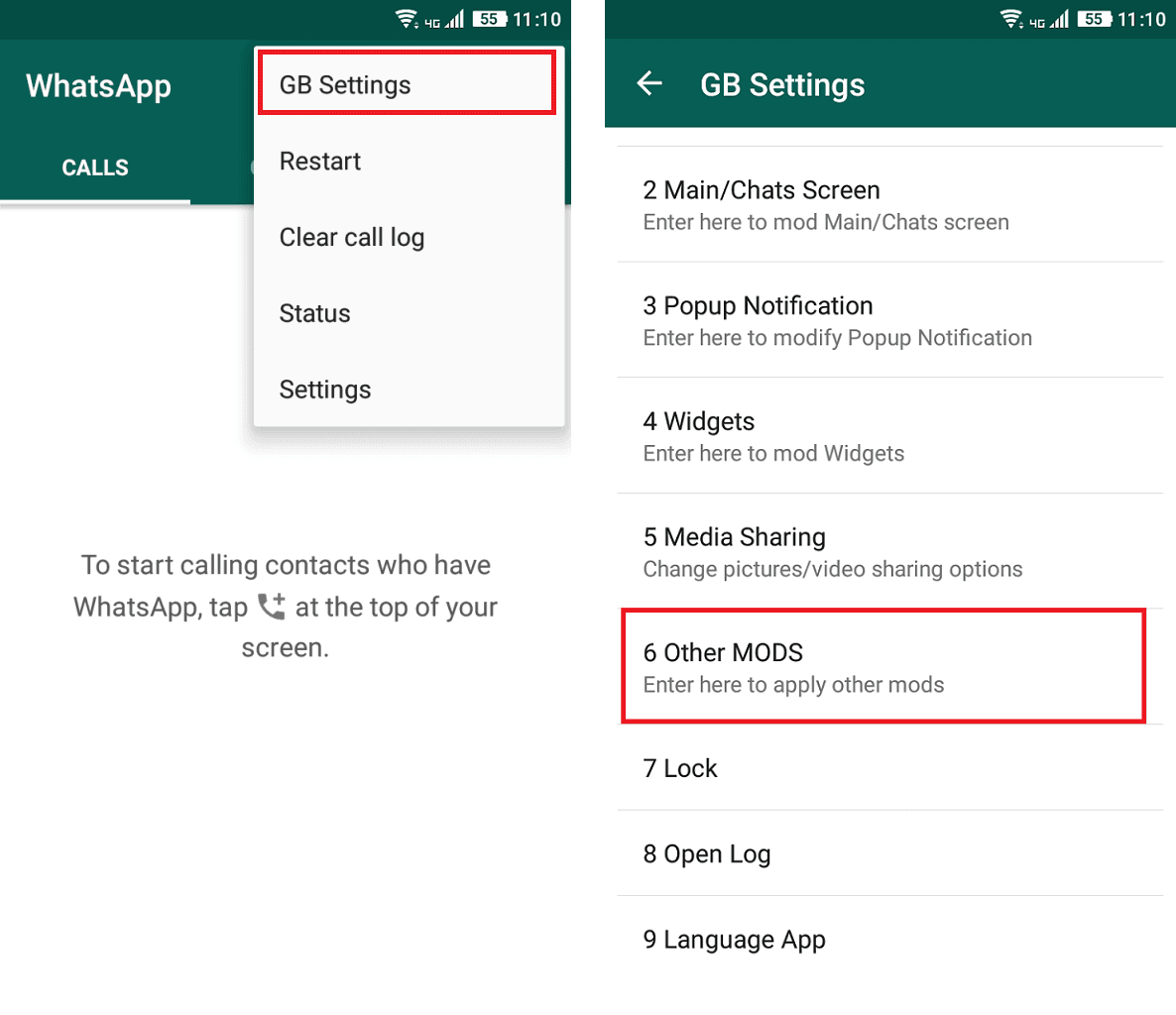
6. เลื่อน(Scroll)ลงและเลือกตัวเลือก ' ปิดการโทรด้วยเสียง(Disable Voice Calls) ' การดำเนินการนี้จะปิดใช้งานการโทรด้วยเสียงและวิดีโอ(voice and video calls) ทั้งหมด จากWhatsAppของ คุณ
สุดท้าย คุณจะไม่ได้รับสายWhatsApp อีกต่อไป (WhatsApp)GBWhatsApp จะจำกัดการโทรด้วยเสียงหรือวิดีโอที่โทรเข้ามาทั้งหมดบน WhatsApp(GBWhatsApp will restrict all the incoming Voice or video calls on WhatsApp.)
อ่านเพิ่มเติม:(Also Read: )วิธีบันทึกวิดีโอ WhatsApp และการโทรด้วย(Record WhatsApp Video and Voice calls)เสียง
วิธีที่ 3: ปิดเสียงการโทร WhatsApp (Method 3: Mute WhatsApp Calls )
เนื่องจากWhatsAppไม่มีคุณสมบัติในตัวเพื่อปิดใช้งานการ โทร WhatsAppคุณจึงสามารถปิดเสียงการโทรเข้าหรือวิดีโอ(WhatsApp incoming voice or video calls) คอลของ WhatsApp ได้ ตลอดเวลา ทำตามขั้นตอนด้านล่างเพื่อปิดเสียงการ โทร WhatsApp ของคุณ :
1. เปิดWhatsAppบนโทรศัพท์ของคุณ
2. แตะที่จุดแนวตั้งสามจุด(three vertical dots)ที่มุมบนขวา(right corner)เพื่อเข้าถึงการตั้ง ค่า(Settings)

3. ตอนนี้ แตะที่ส่วน การ แจ้งเตือน (Notifications)ถัดไป ให้เลื่อนลงมาแล้วแตะที่Ringtoneแล้วเลือก ' ไม่มี(None) '

4. สุดท้าย คุณสามารถแตะVibrateและปิด(turn it off)ได้

ด้วยวิธีนี้ คุณสามารถปิด เสียง การโทรWhatsApp ทั้งหมดของคุณได้ (WhatsApp voice)วิธีนี้จะไม่ปิดใช้งานการโทร WhatsApp แต่จะปิดเสียงการโทรเข้า WhatsApp ทั้งหมดของคุณ(s method will not disable WhatsApp calling, but it will mute all your incoming WhatsApp calls.)
คำถามที่พบบ่อย (FAQ)(Frequently Asked Question (FAQ))
ไตรมาสที่ 1 ฉันจะปิดการใช้งานการโทร WhatsApp ได้อย่างไร(Q1. How do I disable WhatsApp calls?)
คุณสามารถปิดใช้งานการ โทร WhatsApp ได้อย่างง่ายดาย โดยดาวน์โหลดแอปพลิเคชัน GBWhatsApp(GBWhatsApp application)หรือดาวน์โหลดเวอร์ชันก่อนหน้าของWhatsAppอย่าง เป็นทางการ คุณสามารถปฏิบัติตามวิธีการที่เราได้กล่าวถึงในคู่มือนี้ได้อย่างง่ายดาย
ไตรมาสที่ 2 ฉันจะปิดการโทร WhatsApp บนโทรศัพท์ Android ได้อย่างไร(Q2. How Do I turn off WhatsApp calls on an Android phone?)
หากคุณต้องการปิด การโทร WhatsAppบนโทรศัพท์ Android(Android phone)ของ คุณ จากนั้นคุณสามารถปิดเสียงการแจ้งเตือนสำหรับการโทร เข้า WhatsApp ทั้งหมดของคุณ (WhatsApp)สำหรับสิ่งนี้ ไปที่ การตั้งค่า WhatsApp >การแจ้งเตือน เพื่อปิดเสียงแจ้งเตือน
ไตรมาสที่ 3 ฉันจะหยุดการโทร WhatsApp โดยไม่ปิดกั้นได้อย่างไร(Q3. How can I stop WhatsApp calls without blocking?)
คุณสามารถปิดเสียงการแจ้งเตือนเมื่อมีสายเรียกเข้าสำหรับผู้ติดต่อแต่ละคนในโทรศัพท์ของคุณ สำหรับสิ่งนี้ ให้เปิดการสนทนากับผู้ติดต่อของคุณในWhatsAppแล้วแตะที่ชื่อผู้ติดต่อ (contact name)ไปที่การแจ้งเตือนที่กำหนดเองและปิดเสียงการแจ้งเตือนสำหรับผู้ติดต่อรายนั้น
ที่แนะนำ:(Recommended:)
- จะโพสต์หรืออัปโหลดวิดีโอขนาดยาว(Upload Long Video)ในสถานะ Whatsapp(Whatsapp Status)ได้อย่างไร
- 3 วิธีใน(Ways)การส่งไฟล์วิดีโอขนาดใหญ่(Large Video Files)บนWhatsApp
- วิธีคืนค่าการสำรองข้อมูล Whatsapp จาก Google Drive(Whatsapp Backup From Google Drive)ไปยัง iPhone
- วิธีค้นหาบนGoogleโดยใช้รูปภาพหรือวิดีโอ(Image or Video)
เราหวังว่าบทความนี้จะเป็นประโยชน์ และคุณสามารถ ปิดใช้งานการโทร WhatsApp(disable WhatsApp calling)บนโทรศัพท์ Android(Android phone) ของคุณ ได้ หากคุณชอบคำแนะนำนี้ โปรดแจ้งให้เราทราบในความคิดเห็นด้านล่าง
Related posts
3 วิธีในการส่งไฟล์วิดีโอขนาดใหญ่บน WhatsApp
3 Ways เพื่ออัปเดต Google Play Store [Force Update]
Android Stuck ใน Reboot Loop หรือไม่? 6 Ways ที่จะแก้ไขได้!
6 Ways เพื่อเปิด Your Phone Without Power Button (2021)
3 Ways ถึง Hide Apps บน Android Without Root
4 วิธีในการอ่านข้อความที่ถูกลบบน WhatsApp
วิธีใช้ WhatsApp โดยไม่มี Phone Number
4 Ways เพื่อ Save GIFs บน Android Phone
7 Ways เพื่อ Fix Android จะติดอยู่ใน Safe Mode
Fix WhatsApp Your Phone Date คือ Inaccurate Error
วิธีการ Record WhatsApp Video and Voice calls
20 Quick Ways ถึง Fix Mobile Hotspot ไม่ทำงานกับ Android
7 วิธีในการแก้ไข Google Maps ที่ช้า
9 Ways การ Empty Trash ใน Android & Remove Junk Files
วิธีการ Export WhatsApp Chat เป็น PDF
6 Ways เพื่อเชื่อมต่อ Your Android Phone กับทีวีของคุณ
6 Ways ถึง Recover Deleted Text Messages บน Android
5 Ways เพื่อถ่ายโอนผู้ติดต่อไปยัง New Android Phone Quickly
9 Ways ถึง Fix Twitter Videos ไม่เล่น
วิธีเปิดหรือปิดป้ายไอคอนแอปบน Android
